Ormai Facebook Messenger è tra i servizi di messaggistica istantanea più utilizzati in tutto il mondo e probabilmente anche tu lo utilizzerai ogni giorno per messaggiare e telefonare gratis i tuoi amici. Vediamo quindi come usare Facebook Messenger su Mac OS X con un client dedicato e senza dover utilizzare il servizio via browser come già facciamo.
Se stai leggendo questo articolo sicuramente ti interessa sapere come usare Facebook Messenger su Mac con un client dedicato e, diversamente come accade per gli utenti Windows che hanno a disposizione alcuni software sviluppati da terzi per finalizzare questa operazione, per te che sei utente OS X non devi scaricare Messenger ma sfruttare un’applicazione già presente in OS X: Messaggi.
Facebook Messenger con Messaggi di OSX
Infatti, secondo alcuni test, sfruttando la compatibilità di quest’app con Jabber, è possibile sfruttare Messaggi come un client dedicato per chattare con gli amici di Facebook direttamente dal Mac e senza avere la necessità di aggiungere apps esterne.
L’applicazione terrà tutte le conversazioni ordinate e si sincronizzeranno automaticamente con tutte le applicazioni del social installate sui nostri tablet e smartphone. Procediamo quindi alla configurazione di Messenger con il Mac.
Come usare Messenger su Mac?
Segui attentamente i passi di questa guida e tra pochissimi istanti saprai come utilizzare Facebook Messanger su OS X con un client dedicato e comodissimo per scambiare messaggi con i tuoi contatti del social: ovviamente, devi aver fatto l’iscrizione su Facebook ed avere un account attivo.
Segui questa procedura:
- Apri l’applicazione Messaggi
- Con il mouse clicca su Messaggi in alto a sinistra nella barra dell’applicazione
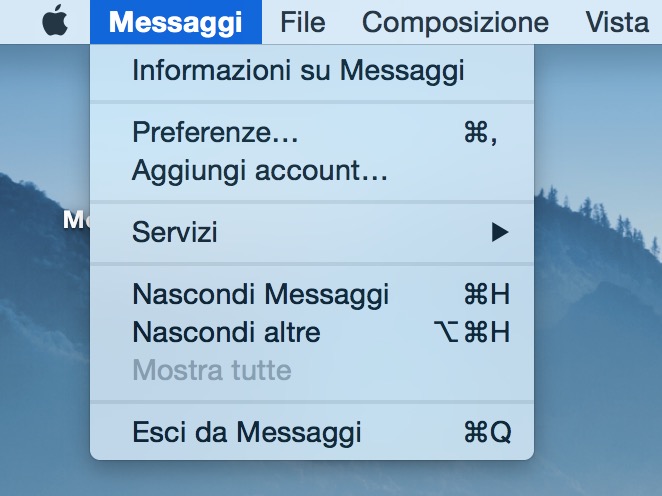
- Scegli Aggiungi account
- Poi Altro account messaggi e procedi cliccando Continua
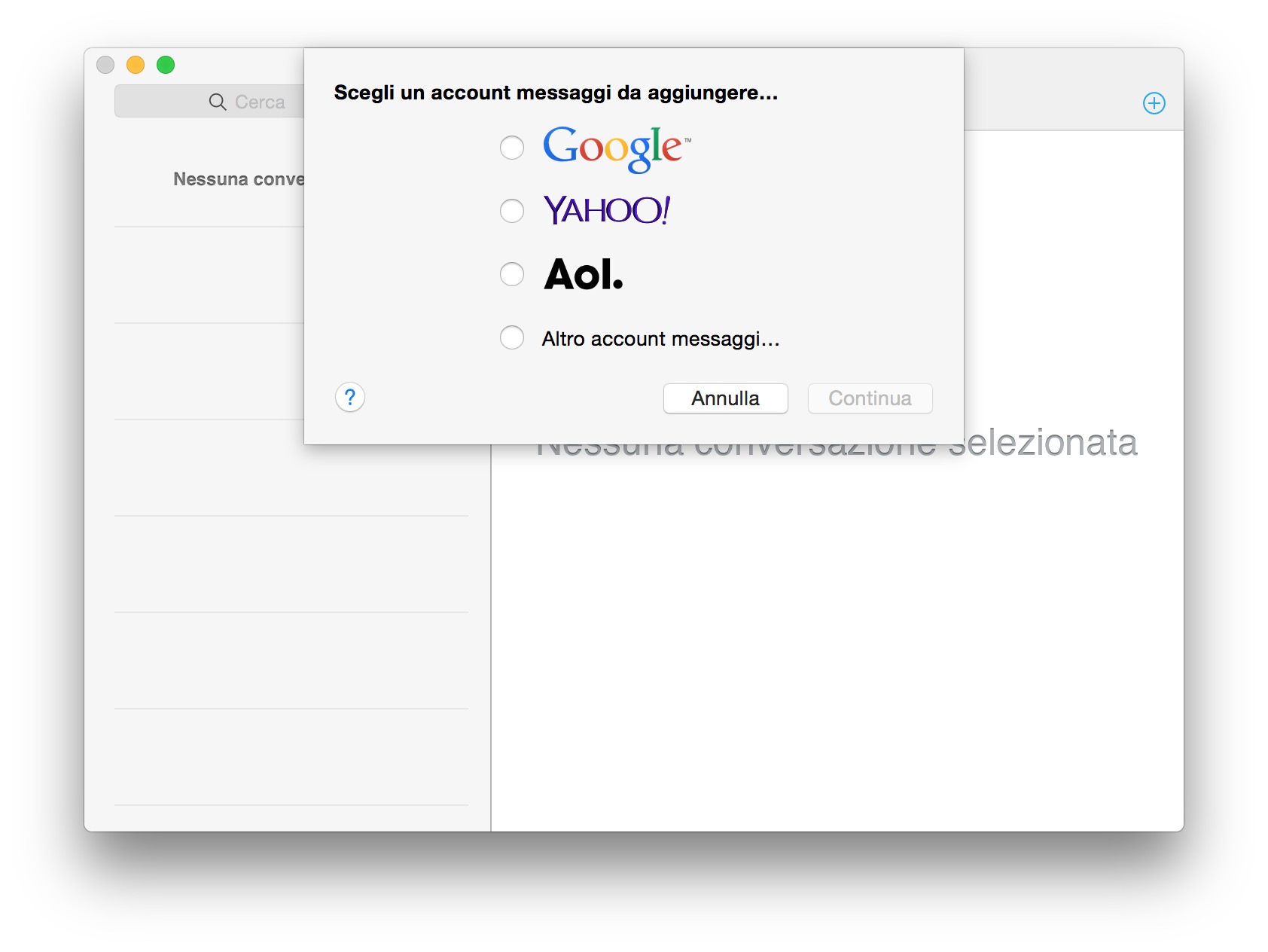
- Nel menù a tendina, seleziona Jabber
- Nel campo Nome account devi inserire il nome del tuo account (non corrisponde al tuo nome e cognome registrati sul social). Per conoscere il parametro da inserire, accedi a Facebook tramite browser vai sulla tua bacheca/profilo e osserva la barra degli indirizzi. Dovrebbe comparire l’URL del tipo www.facebook.com/ il nome utente potrebbe essere del tipo nome.cognome oppure nome.cognome.numero. Appunta questa informazione e inseriscila nel campo Nome account.
- Poi scrivi la password di accesso a Facebook.
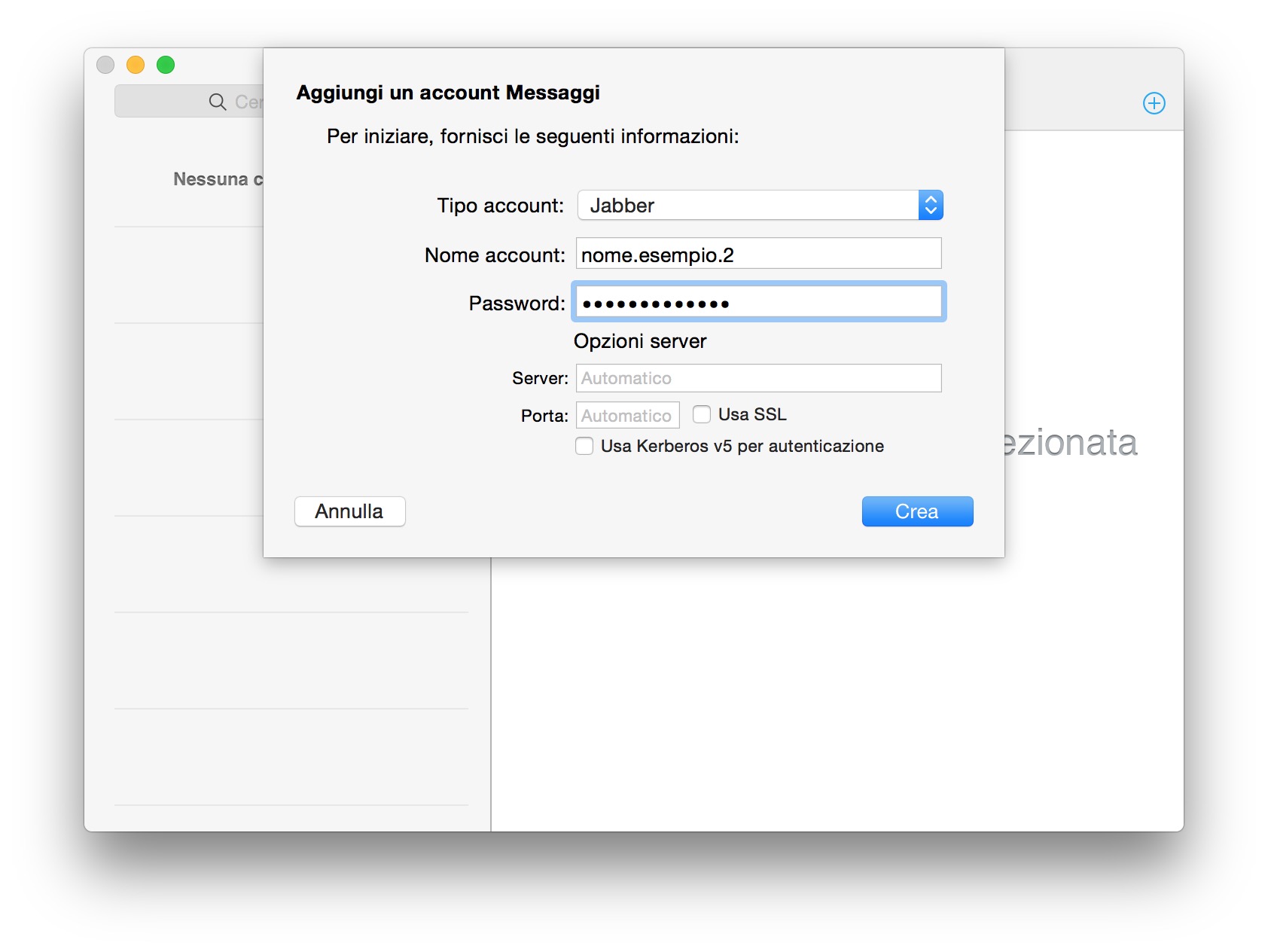
- Infine configura Messenger su OS X cliccando Crea.
Entro pochissimi secondi l’applicazione Messaggi sarà configurata e puoi usare Facebook Messenger su Mac.
Sicuramente questo articolo può interessare a tutti i tuoi amici di FB che possiedono un Mac e vogliono avere un client dedicato per chattare senza accedere tramite browser, quindi condividilo su Twitter, Google+ e Facebook!
